2020年12月08日更新
DAZNにログインできない時の対処法!DAZN for docomoのログイン方法も解説!
世界中のスポーツを観戦できるDAZN(ダゾーン)は、色々な環境から試合を楽しむ事ができて便利な半面、一部でログインができないという声が聞こえます。DAZNへのログインできない場合の対処法やDAZN for docomoのログイン方法についてご紹介します。
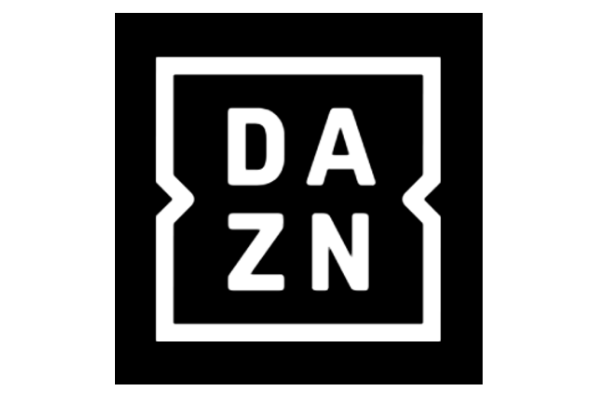
目次
DAZNにログインできない時の対処法
DAZN(ダゾーン)は世界中のスポーツの配信動画を楽しめる月額制の有料動画サイトです。世界中のTVチャンネルを配信するだけでなく、DAZNでしか見られない独占配信の試合や大会があり、多くのスポーツファンから注目を集めています。
DAZNは多くの種類の端末からログインし動画を楽しむ事ができますが、何らかの理由によってログインできない場合があります。その原因にはアプリのエラー、端末や回線の不調など様々な要因が影響します。
DAZNログインできない場合には、どのような原因と対処法があるのか、原因別の対処法を解説します。
まず確認すること
DAZN(ダゾーン)のログイン画面で何らかのエラーが発生した場合には、原因として考えられる基本的な部分をいくつか確認する必要があります。
ログインできない際のエラーだけでなく、ちょっとした不具合なども、この確認事項がエラーの対処法として有効となります。エラーや不具合があり困っている場合は、まず確認してみることをおすすめします。
DAZNに会員登録できているか
DAZN(ダゾーン)は会員登録が必要なサービスです。会員登録がされていなければ利用する事はできません。会員登録の確認は、DAZNの設定の「マイ・アカウント」の「ご登録内容」から可能です。
契約しているアカウントか確認
DAZN(ダゾーン)で会員登録をしている方は、契約アカウントを確認しましょう。DAZNに通常登録した方は「DAZNアカウント」でのログインとなりますが、DAZN for docomoでの登録は「dアカウント」でのログインとなります。
IDとパスワードはあっているか
簡単な確認ですが、DAZN(ダゾーン)のログインIDとパスワードがあっているのかもしっかり確認しましょう。
複数アカウントでログインしていないか
DAZN(ダゾーン)は複数のデバイスからログインできるといった便利な機能がありますが、トラブルが発生するケースもあります。
DAZNは1つのアカウントにつき、最大6台まで複数の視聴端末を登録でき、2台までは同時視聴する事ができ、端末の登録もログイン時に自動的に行われます。
しかし7台目からは登録ができないので、ログインはできません。使っていない古いデバイスなどでログインしている場合は、台数制限に引っかかっている可能性があるので、ログイン情報を削除してログアウトさせる必要があります。
「マイ・アカウント」の「登録中のデバイス」から、不要な端末のゴミ箱マークをクリックして登録を削除しましょう。
インターネットの通信環境
アプリやデバイス本体に問題がなくても、通信環境が悪い場合には正常にログインできないエラーが発生する場合があります。Wi-Fi接続などインターネットの通信状態が安定しているか確認しましょう。
サーバーやDAZNが不具合/メンテナンス中でないか
DAZN(ダゾーン)アプリやサーバーが不具合などでメンテナンス中の場合には、ログインする事ができません。
メンテナンスは「DAZNヘルプ」の画面から確認できますが、時間をおいて再度ログインを試してみると解消している場合が多いと思います。
 【DAZN】スポーツ中継の見逃し配信の視聴方法!注意点も解説!
【DAZN】スポーツ中継の見逃し配信の視聴方法!注意点も解説!DAZNのアプリやPC/端末を再起動
アプリやPCなど、使用している端末の再起動で不具合やエラーが解消する場合があります。DAZN(ダゾーン)を利用しているデバイスを再起動してみて下さい。
ログアウトして再ログイン
ログインできているような場合でも、画面に何らかの不具合やエラーが表示されることもありますが、ログアウトして再ログインをする事で解消できる事があります。
スマホでのログアウトの方法は、DAZNもDAZN for docomoも同じ方法で、「その他」の「ログアウト」からログアウトが可能です。
PCでのログアウトの場合は、「メニュー」の「サインアウト」を選択し、「ログアウト」をクリックします。
それでもだめなら「お問い合わせ」
全ての項目を確認しても、それでもDAZN(ダゾーン)にログインができない場合は、「お問い合わせ」を利用しましょう。
DAZNアカウントの場合は「DAZNヘルプ」の画面下部にあるお問い合わせから、DAZN for docomoのアカウントの方はMydocomoからお問い合わせが可能です。
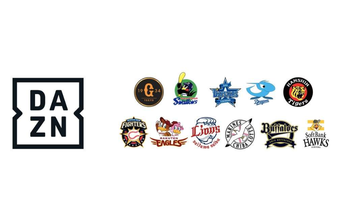 【DAZN】「プロ野球」の練習試合をライブ配信!
【DAZN】「プロ野球」の練習試合をライブ配信!DAZNのログイン方法
DAZN(ダゾーン)は通常の契約によるアカウントと、DAZN for docomoのアカウントではログインの方法が異なります。
「DAZN」と「DAZN for docomo」の違い
DAZN(ダゾーン)アカウントは「DAZN」との契約でログインもDAZNアカウントで行いますが、DAZN for docomoはdアカウントでログインする、docomoを通じた契約となります。すでにdアカウントを持っている方は、DAZN for docomoへのログインがスマートに行えます。
2つの契約の違いですが、ログインするアカウントが違うだけで、キャンペーンなどを除いて大きなサービス内容などに違いはありません。
スマホアプリの場合
スマホを利用して「DAZN」(ダゾーン)と「DAZN for docomo」にログインする方法をそれぞれ解説していきます。
本家DAZNの場合…
スマホで本家DAZNへログインする方法を紹介します。まずはDAZNを開き「ログイン」をタップします。
本家のDAZNの場合は上の「DAZN」をタップして、DAZNのログインIDとパスワードを画面に入力します。これでログイン完了です。
ドコモのDAZN for docomoの場合…
ではスマホでドコモのDAZN for docomoにログインしてみましょう。先ほどと同様にDAZNを開き「ログイン」をタップします。
DAZN for docomoの場合は、下の「dアカウント」をタップしましょう。
dアカウントでのログイン画面に切り替わります。ここでdアカウントのIDとパスワードを入力するとログインできます。
 PS4/PS3でDAZN(ダゾーン)を視聴する方法!登録方法や画質は?
PS4/PS3でDAZN(ダゾーン)を視聴する方法!登録方法や画質は?PC(パソコン)の場合
ではPCを利用して「DAZN」(ダゾーン)と「DAZN for docomoに」ログインする方法もそれぞれ解説します。
本家DAZNの場合…
PCで本家のDAZNにログインしてみましょう。スマホ同様にDAZNを開いて「ログイン」を選択すると、ログイン方法が表示されます。
こちらもスマホ同様に、本家のDAZNの場合は上の「DAZN」を選択し、ログインIDとパスワードを入力しましょう。これでログインが完了です。
ドコモのDAZN for docomoの場合…
PCでもスマホと同じ様に、ドコモのDAZN for docomoでログインできます。始めにログイン画面を表示させます。
DAZN for docomoなので、下の「dカウント」を選択します。
dアカウントでのログイン画面に切り替わるので、dアカウントのIDとパスワードを入力しましょう。これでPCでもDAZN for docomoでログインができます。
DAZNはスポーツ観戦好きにはたまらないサービスです。自分の好きな時にスポーツ観戦を楽しめるように、ログイントラブルはすぐに解決できるようにしたいですね。この記事がDAZNのログイントラブルの際に、お役に立てれば幸いです。















